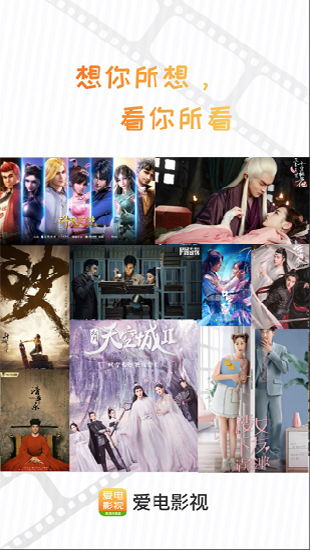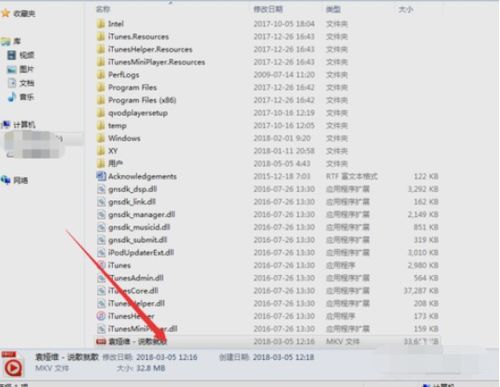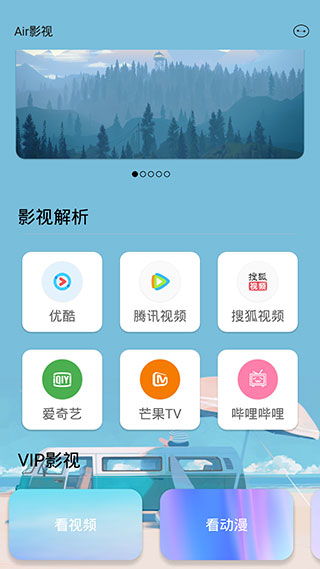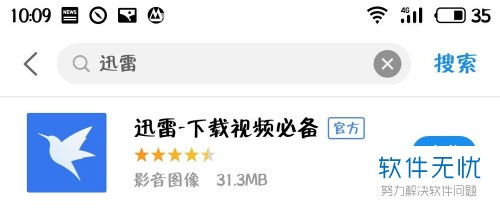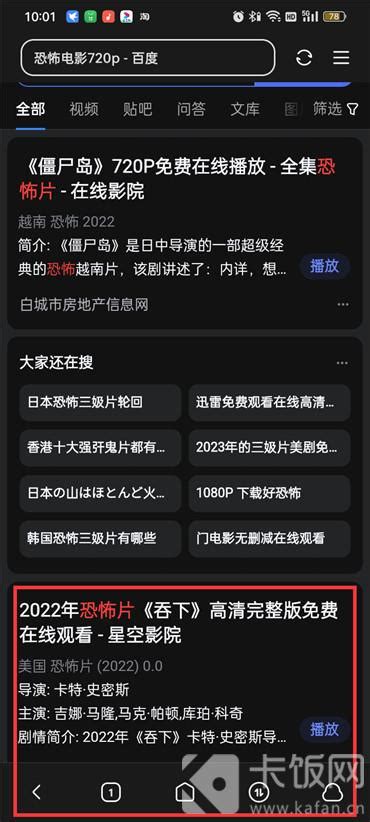迅雷下载的电影怎样保存到手机相册?
在日常生活中,很多电影爱好者会使用迅雷这款软件来下载电影。不过,一些用户在下载完电影后,会遇到一个问题:如何将迅雷下载的电影保存到相册中呢?特别是对于手机用户来说,将电影保存到相册后,可以更方便地观看和管理。下面,我们就来详细介绍如何将迅雷下载的电影保存到相册中。

一、准备工作
在开始操作之前,请确保您已经安装了迅雷应用,并且已经找到了想要下载的电影资源。另外,由于不同手机品牌和系统的操作界面可能略有不同,以下步骤以安卓系统的华为畅享20手机,搭载EMUI10.1.1系统和迅雷7.19.1.7432版本为例进行介绍。
二、操作步骤
方法一:直接设置下载路径
1. 打开迅雷应用:
首先,在手机上打开迅雷应用。
2. 进入我的页面:
点击底部导航栏中的“我的”选项,进入个人中心页面。
3. 进入设置:
在个人中心页面,点击右上角的设置图标,进入设置页面。
4. 进入下载/上传设置:
在设置页面中,找到并点击“下载/上传设置”选项。
5. 选择存储路径:
在下载/上传设置页面中,点击“选择存储路径”选项。
6. 选择外置存储卡(或内置存储卡):
根据您的手机配置,选择“外置存储卡”或“内置存储卡”。如果您的手机支持外置存储卡,并且已经插入了SD卡,建议选择外置存储卡以节省手机内部存储空间。
7. 找到并选择相册文件夹:
在存储卡页面中,找到并打开“DCIM”文件夹(这是手机默认的相册存储位置)。然后,选择您想要将电影保存的相册文件夹(例如“Camera”或其他自定义相册文件夹)。
8. 保存当前路径:
选择好文件夹后,点击“保存当前路径”按钮。这样,以后您下载的电影就会自动保存到该相册文件夹中了。
方法二:通过文件管理手动移动
如果您的迅雷版本不支持直接设置下载路径到相册,或者您想要将已经下载好的电影移动到相册中,可以按照以下步骤操作:
1. 打开迅雷下载目录:
首先,在迅雷应用中找到您已经下载好的电影文件。您可以在下载管理页面中查看已下载的电影列表。
2. 长按电影文件:
在已下载的电影列表中,长按您想要保存到相册的电影文件。
3. 选择“更多”选项:
长按后,会弹出一个操作菜单。在菜单中选择“更多”选项(有的版本可能显示为“详情”或“打开方式”)。
4. 选择“打开本地储存目录”:
在“更多”选项中,选择“打开本地储存目录”选项。这将打开文件管理器并定位到电影文件所在的文件夹。
5. 找到电影文件并复制:
在文件管理器中,找到您刚刚下载的电影文件。长按该文件,然后选择“复制”选项。
6. 进入相册文件夹并粘贴:
接下来,返回文件管理器的主界面,找到并打开“DCIM”文件夹。然后,选择您想要将电影保存的相册文件夹。在文件夹中,点击右上角的“粘贴”按钮,将电影文件粘贴到该文件夹中。
7. 刷新相册:
完成上述步骤后,您可能需要返回手机的相册应用并刷新一下,以查看新添加的电影文件。
方法三:通过迅雷清理缓存和空间功能
对于一些较新版本的迅雷应用(如7.40.0.7915版本或以上),您还可以通过清理缓存和空间功能来找到并导出下载的电影文件:
1. 打开迅雷应用并进入我的页面:
首先,在手机上打开迅雷应用,并点击底部导航栏中的“我的”选项。
2. 进入设置并清理缓存和空间:
在我的页面中,点击右上角的设置图标,进入设置页面。然后,找到并点击“清理缓存和空间”选项。
3. 查看迅雷所占空间:
在清理缓存和空间页面中,点击“迅雷所占空间”选项,查看迅雷应用所占用的存储空间情况。
4. 查看下载路径:
在迅雷所占空间页面中,点击“查看详情”按钮。然后,找到并点击“下载路径/ThunderDownload”选项,查看迅雷所有下载文件的存储位置。
5. 选择并导出电影文件:
在下载路径页面中,找到您想要保存到相册的电影文件。长按该文件,然后选择“导出到相册”选项(如果支持)。如果不支持直接导出到相册,您可以先复制该文件,然后按照前面提到的文件管理手动移动方法将其粘贴到相册文件夹中。
三、注意事项
1. 检查文件格式
- 上一篇: 获取园林绿化资质的步骤与指南
- 下一篇: 探索《WOW》熔火前线:神秘之旅的详尽指南
-
 迅雷下载的电影怎样才能保存到手机相册?资讯攻略11-23
迅雷下载的电影怎样才能保存到手机相册?资讯攻略11-23 -
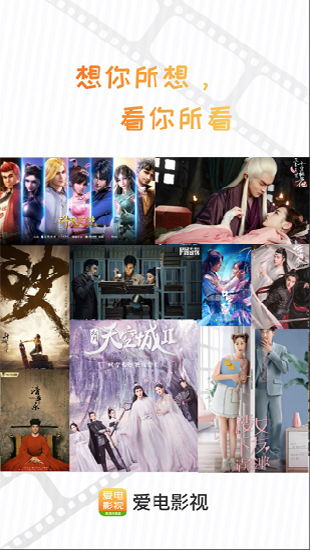 怎样将爱电影视下载的电视剧保存到手机相册?资讯攻略11-14
怎样将爱电影视下载的电视剧保存到手机相册?资讯攻略11-14 -
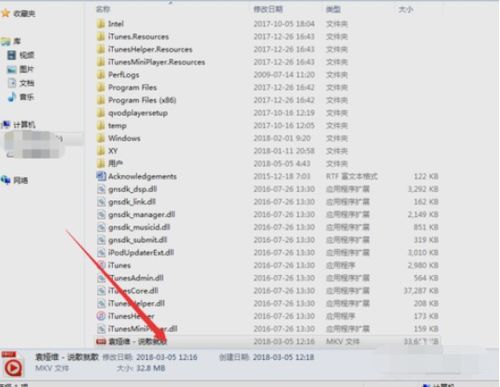 轻松掌握:如何将酷狗MV保存到手机相册?资讯攻略10-30
轻松掌握:如何将酷狗MV保存到手机相册?资讯攻略10-30 -
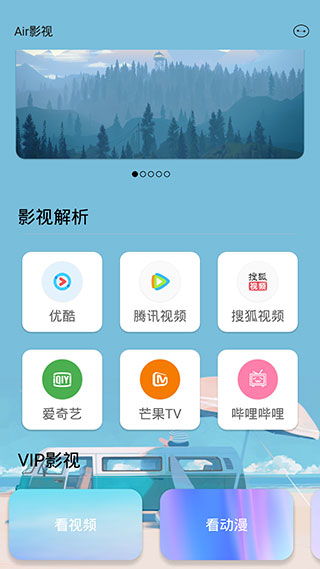 手机端电影下载全攻略:用手机版迅雷轻松下载电影资讯攻略11-25
手机端电影下载全攻略:用手机版迅雷轻松下载电影资讯攻略11-25 -
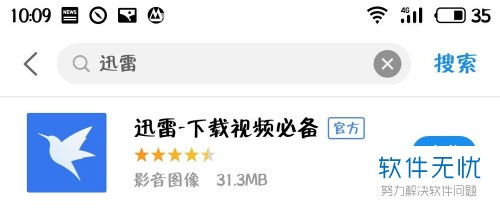 迅雷下载教程:轻松获取手机MP4电影资讯攻略11-19
迅雷下载教程:轻松获取手机MP4电影资讯攻略11-19 -
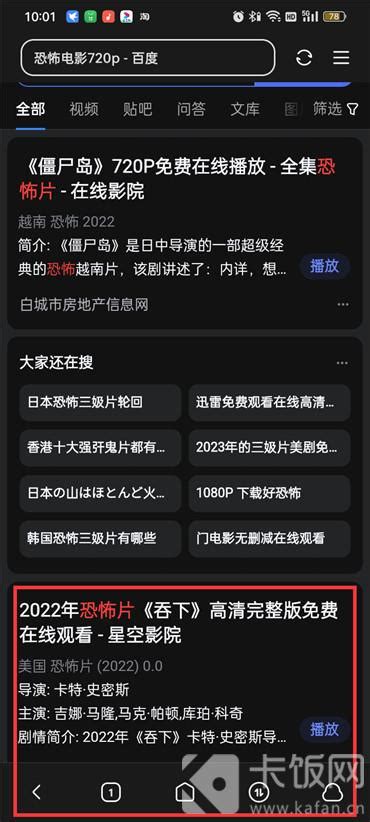 轻松学会:用迅雷高效下载手机MP4电影教程资讯攻略11-01
轻松学会:用迅雷高效下载手机MP4电影教程资讯攻略11-01